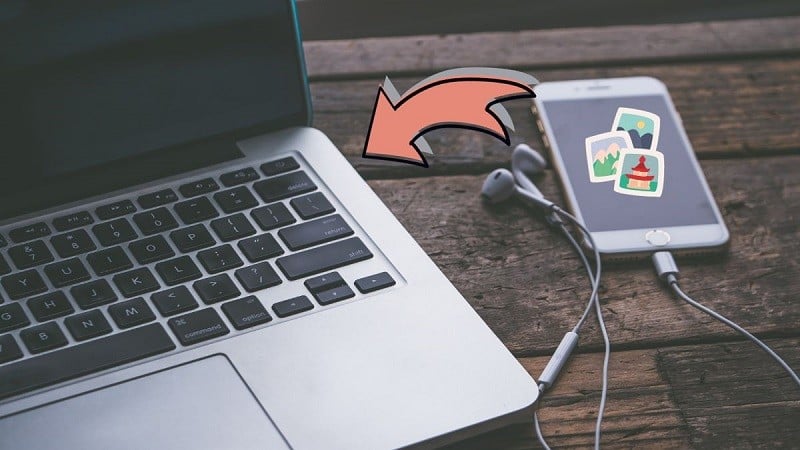 |
¡Consulta estos sencillos pasos para transferir fotos desde iPhone a MacBook y guardar fácilmente cada momento valioso!
Transferir fotos usando AirDrop
Nota: Tu iPhone y MacBook están conectados a la misma red Wi-Fi.
En MacBook: Abre el Finder >> En la barra lateral izquierda, haz clic en AirDrop. Aparecerá la ventana de AirDrop. En la esquina inferior, haz clic en Todos para permitir que se conecten todos los dispositivos cercanos.
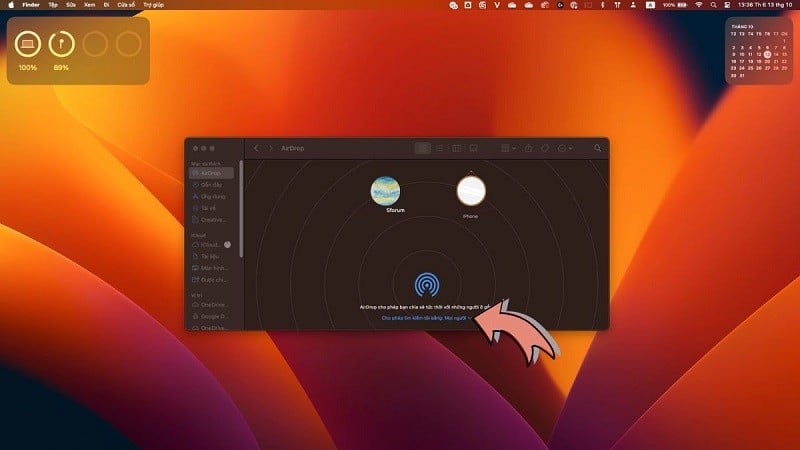 |
En iPhone:
Paso 1: Vaya a Configuración >> Haga clic en Configuración general >> Desplácese hacia abajo y seleccione AirDrop.
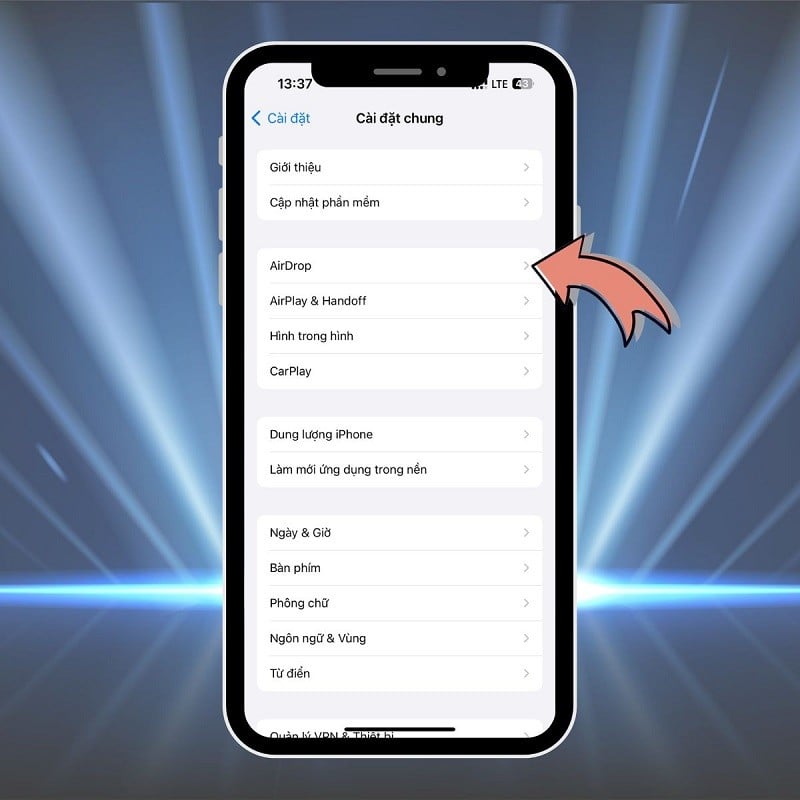 |
Paso 2: Aquí, seleccione Solo contactos o Todos durante 10 minutos como en MacBook.
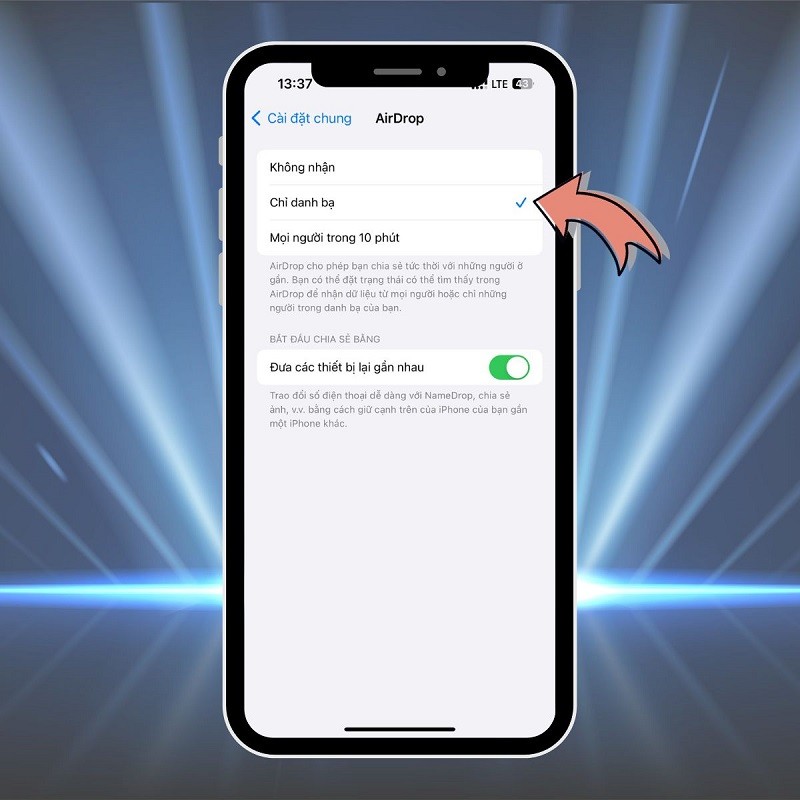 |
Paso 3: Abre la biblioteca de Fotos en tu iPhone, selecciona la foto que deseas transferir y haz clic en el ícono de compartir (cuadro de flecha).
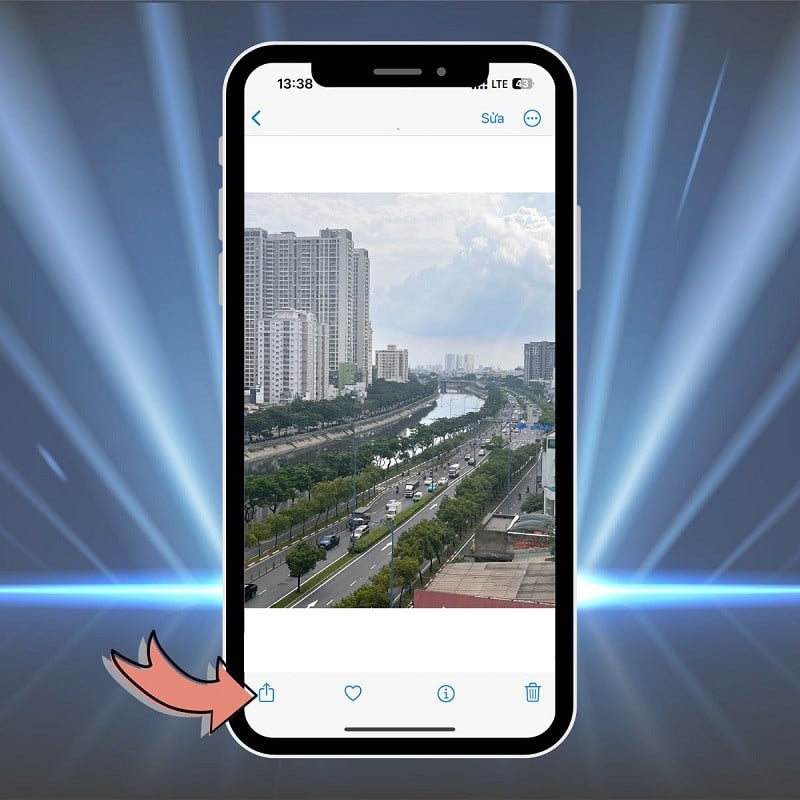 |
Paso 4: Se abrirá una lista de opciones. Haz clic en "AirDrop".
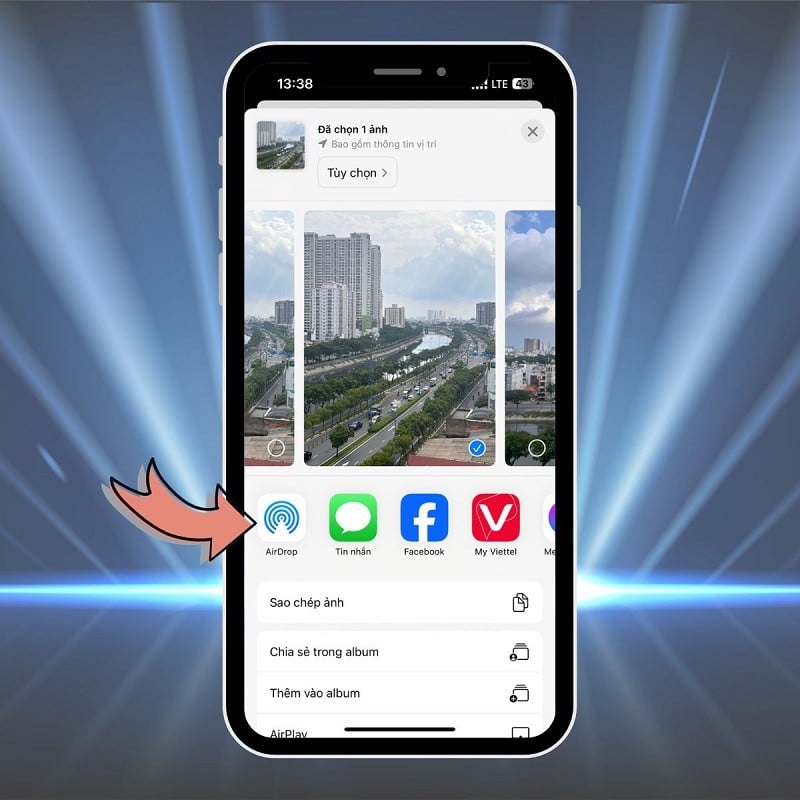 |
Paso 5: A continuación, selecciona el nombre de tu MacBook. Las fotos se transferirán automáticamente y aparecerán en la carpeta Descargas de tu MacBook.
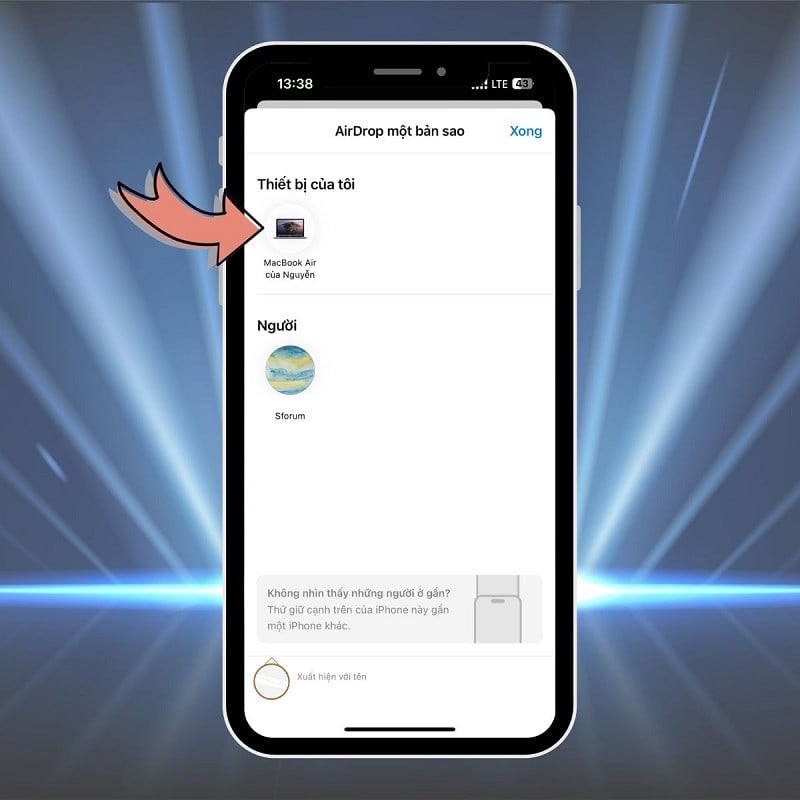 |
Transferir fotos a través de iCloud
Nota: Tanto tu iPhone como tu MacBook deben estar conectados con el mismo ID de Apple.
En iPhone:
Paso 1: Abra Configuración >> Haga clic en el nombre de su ID de Apple en la parte superior >> Seleccione iCloud.
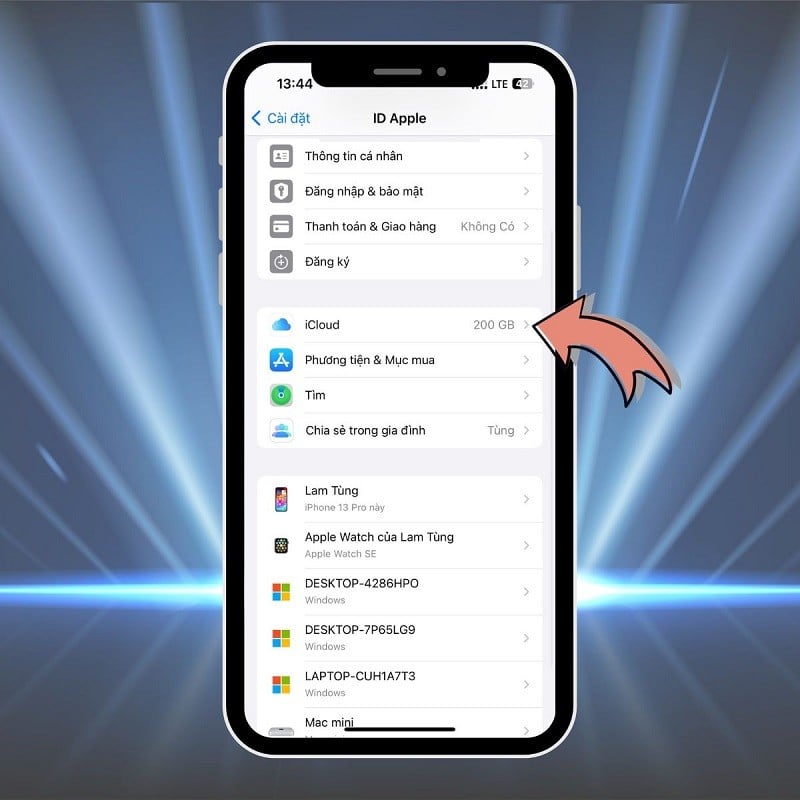 |
Paso 2: Aquí, selecciona Fotos >> habilita Sincronizar este iPhone.
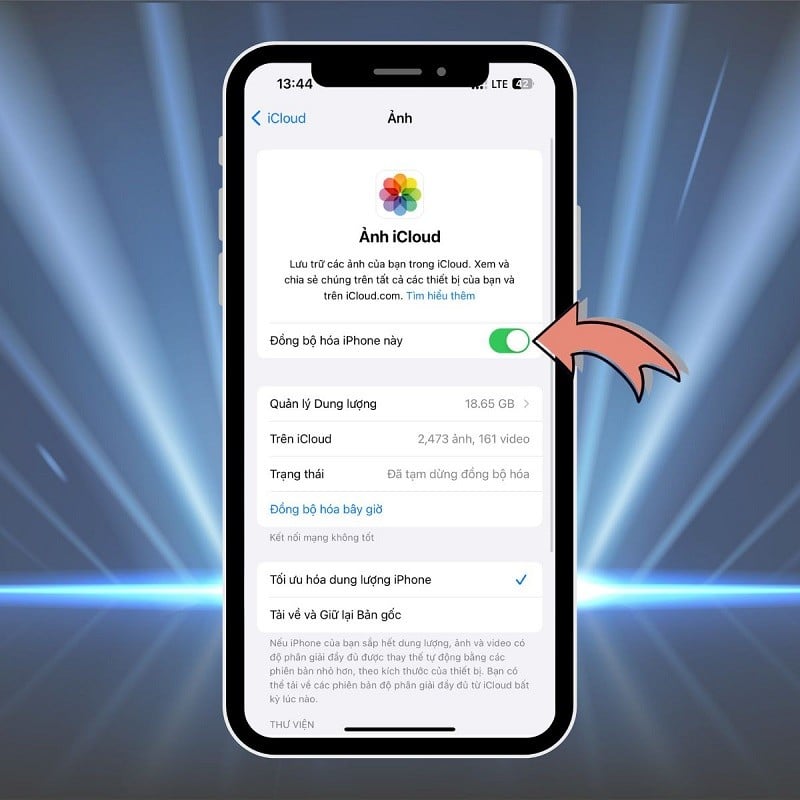 |
En MacBook:
Paso 1: Abra Preferencias del Sistema (desde el ícono de Apple en la esquina superior izquierda o desde Launchpad) >> Haga clic en ID de Apple.
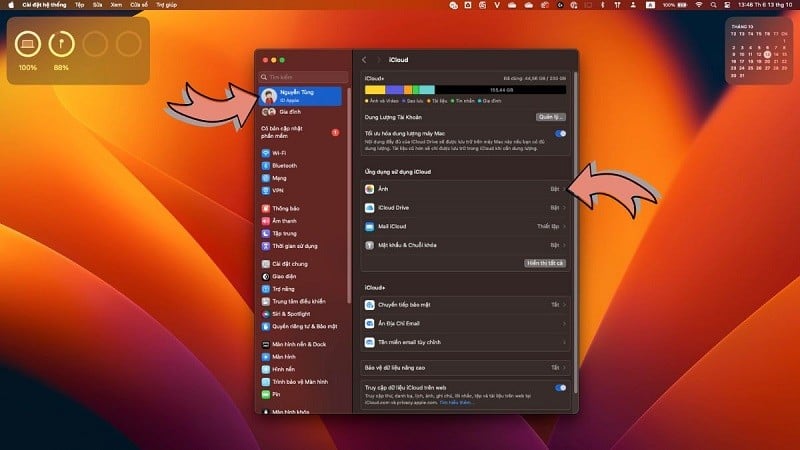 |
Paso 2: Asegúrate de que la opción Fotos esté marcada en la lista de apps que usan iCloud. Después de unos minutos, las fotos de tu iPhone aparecerán en la sección Fotos de tu MacBook.
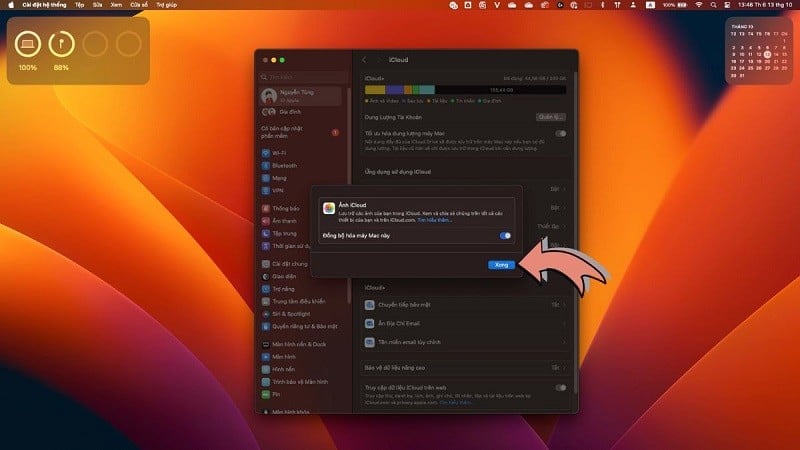 |
Estos son los pasos sencillos y prácticos para transferir fotos de iPhone a MacBook. ¡Que tengas una excelente experiencia con tu iPhone y MacBook!
[anuncio_2]
Fuente







![[Foto] El miembro permanente del Secretariado, Tran Cam Tu, presidió una reunión con comités del Partido, oficinas, comités del Partido, agencias y organizaciones centrales.](https://vphoto.vietnam.vn/thumb/1200x675/vietnam/resource/IMAGE/2025/7/1/b8922706fa384bbdadd4513b68879951)












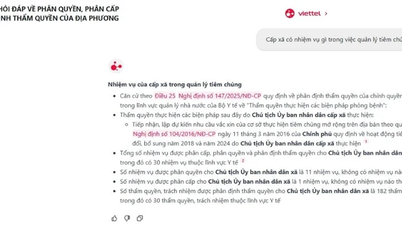



















































































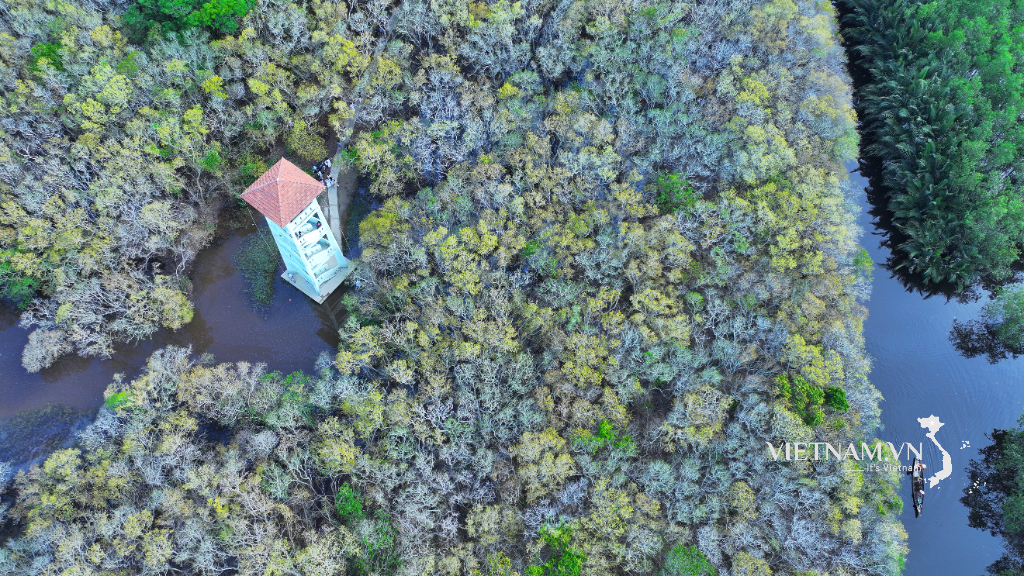



Kommentar (0)